몇 년 동안 현재 일부 응용 프로그램은 어도비 벽돌 창조적 인 클라우드, 등 포토샵, Premiere, Lightroom, InDesign 등은 회사의 클라우드에서 직접 다운로드되며 구독에 따라 사용자 계정과 연결됩니다. 우리가 고용한 것입니다. 더 이상 필요하지 않고 시스템에서 삭제하려는 경우 너무 공격적이거나 제거할 때 문제를 일으켜 나중에 제거하기 어렵게 만드는 요소를 삭제되지 않은 상태로 남겨두는 응용 프로그램을 보게 됩니다.
Adobe Creative Cloud를 통해 이 개발자 응용 프로그램의 평가판을 다운로드하고 Adobe 라이선스 관리. 또한, 그것은 또한 개인용 클라우드 예를 들어 사진과 프로젝트를 업로드하고 여러 컴퓨터 간에 동기화할 수 있습니다. 이 응용 프로그램은 또한 Windows 10 및 Windows 11 탐색기에서 이 클라우드에 저장된 데이터에 액세스합니다.

Adobe Creative Cloud를 제거하는 방법
Adobe Creative Cloud를 설치한 적이 있고 시스템에서 이 응용 프로그램의 모든 흔적을 제거하려는 경우 다른 방법을 통해 안전하게 수행하는 방법을 설명할 것입니다. 따라서 우리는 이 Adobe 도구를 완전히 제거 컴퓨터에 흔적을 남기지 않도록 하십시오.
Windows 설정 또는 제어판에서
Adobe Creative Cloud를 제거하려면 일반적으로 제어판이나 Windows 구성 섹션에서 제거해야 합니다.
원치 않는 응용 프로그램을 삭제하는 가장 전통적인 방법 중 하나는 제어판을 사용하려면 . 이를 위해 시작 메뉴의 검색 상자에 제어판을 작성하고 실행합니다. 나중에 "프로그램" 섹션에서 "프로그램 제거"를 클릭합니다. 그러면 설치된 모든 프로그램이 있는 새 창이 열립니다. Adobe 제품군을 찾고 오른쪽 버튼으로 클릭하고 "제거" .
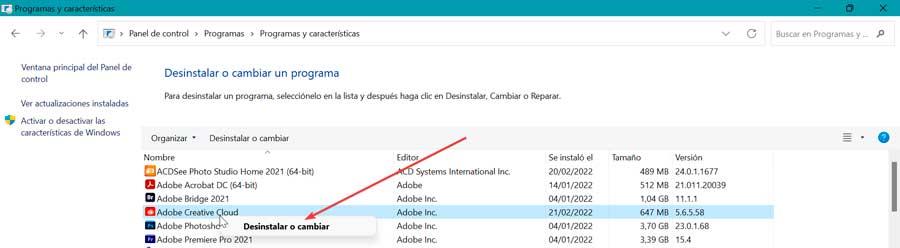
같은 방법으로 제거할 수 있습니다. 구성 메뉴에서 , 바로 가기 Windows + I를 눌러 액세스합니다. 나중에 "응용 프로그램"및 "응용 프로그램 및 기능"섹션을 클릭합니다. Adobe Creative Cloud를 찾을 때까지 아래로 스크롤합니다. 그것을 클릭하고 다음을 클릭하십시오 "제거" 버튼을 클릭합니다.
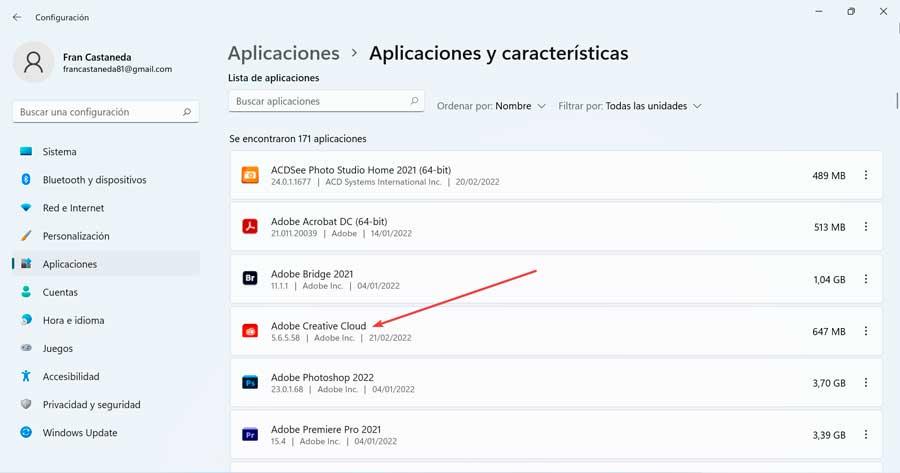
자체 제거 프로그램 사용
Adobe Creative Cloud에는 자체 제거 프로그램이 있지만 Adobe에는 크리에이티브 구름 설치 제거 , 더 효율적이고 완전히 제거할 수 있습니다. 다운로드할 수 있습니다 그것은 다음 링크에서 . 다운로드가 완료되면 압축을 풀고 컴퓨터에서 실행해야 하는 ZIP 파일을 얻게 됩니다. 그러면 정보 메시지가 있는 창이 나타납니다.
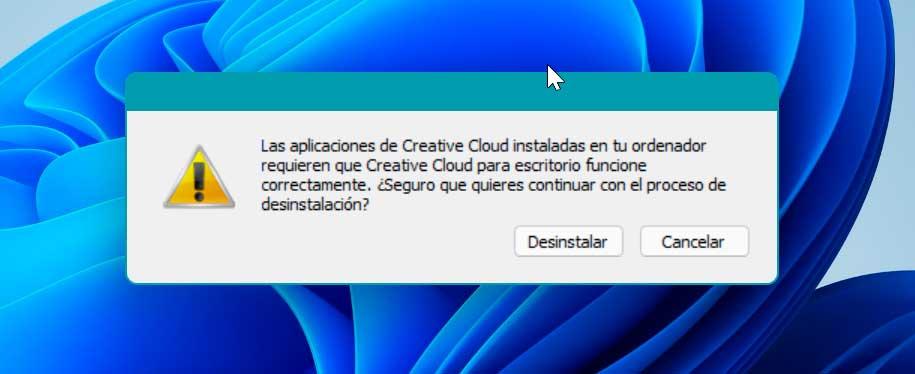
이 메시지는 Adobe 응용 프로그램(예: Photoshop 또는 Premiere)이 크리에이티브 구름 이를 제거하면 이러한 응용 프로그램이 정상적으로 작동하지 않을 수 있습니다. 이러한 응용 프로그램을 계속 사용하려면 Creative Cloud를 삭제하지 않는 것이 좋지만 사용하지 않거나 설치하지 않은 경우 문제 없이 이 응용 프로그램을 삭제할 수 있습니다.
이 도구가 작업을 완료하면 Creative Cloud가 더 이상 시작 메뉴나 작업 관리자에 나타나지 않습니다.
타사 앱 선택
또한 제XNUMX자가 개발한 애플리케이션을 선택하여 흔적을 남기지 않고 모든 프로그램을 완전히 제거할 수 있습니다. 이러한 방식으로 Adobe Creative Cloud가 느슨한 파일을 남기지 않고 완전히 삭제되도록 합니다.
HiBit 제거 프로그램
이 프로그램을 사용하면 PC에 설치한 모든 응용 프로그램을 추적할 수 있습니다. 필요하지 않고 원하는 프로그램을 정리하는 데 특히 유용합니다. 완전히 제거하려면 . 설치된 모든 응용 프로그램을 제거할 뿐만 아니라 Windows 레지스트리에서 수행된 수정 사항과 프로그램 자체와 관련된 모든 파일 또는 폴더를 제거하도록 개발된 소프트웨어입니다.
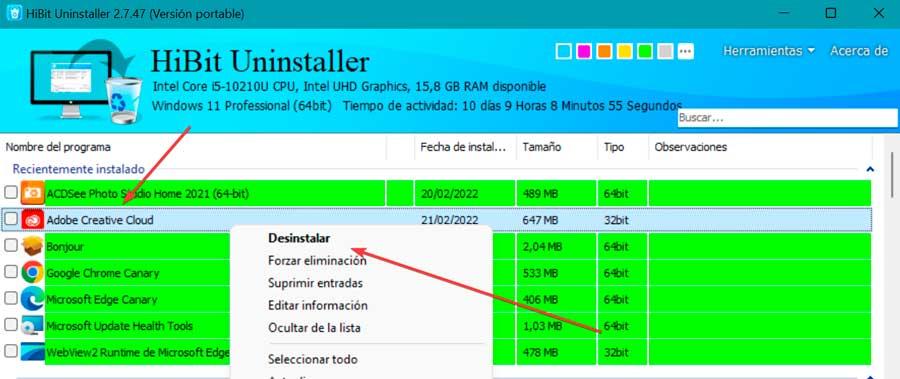
HiBit Uninstaller는 무료 및 휴대용 프로그램이므로 설치가 필요하지 않으며 내부 저장 장치에서 실행할 수 있습니다. 우리는 그것을 다운로드 할 수 있습니다 개발자의 웹 사이트에서. 실행하면 설치된 응용 프로그램 목록이 표시되므로 Adobe Creative Cloud를 마우스 오른쪽 버튼으로 클릭하고 제거를 선택해야 합니다.
와이즈 프로그램 제거 프로그램
이 유용한 도구를 사용하면 Windows에서 모든 종류의 프로그램을 빠르게 제거할 수 있습니다. 그것은 소프트웨어가 제거되면 잔류물로 남을 수 있는 모든 종류의 파일, 폴더 및 레지스트리 요소를 제거할 수 있는 자체 검색 엔진을 가지고 있습니다. 그렇기 때문에 이 프로그램은 프로그램의 모든 데이터와 파일이 하드 드라이브에서 제거되도록 보장합니다.
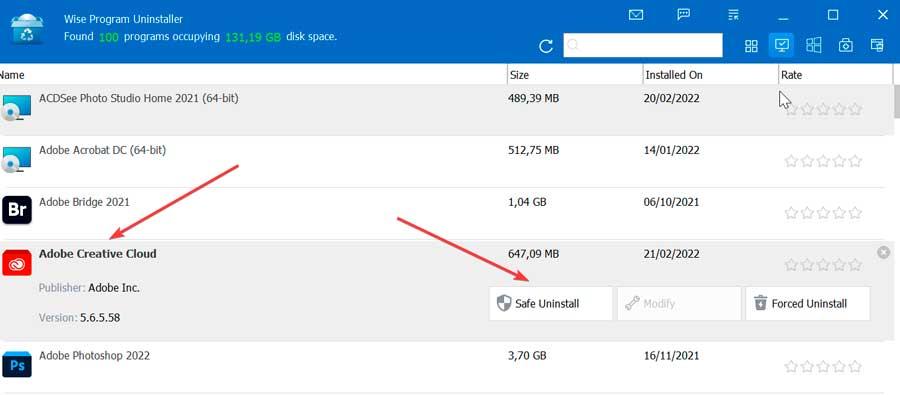
또한 가장 반항적인 응용 프로그램을 위해 강제 제거 모드를 통합합니다. Wise Uninstaller 프로그램은 무료이며 다운로드할 수 있습니다. 공식 웹사이트의 이 링크에서 . 소프트웨어를 실행할 때 사용 가능한 응용 프로그램 목록이 나타나면 Adobe Creative Cloud를 찾아 완전히 제거합니다.
Windows 탐색기에서 남은 음식 제거
Adobe 제거 프로그램을 사용하거나 Windows 설정 메뉴에서 프로그램을 삭제하면 Windows 탐색기에 계속해서 남아 있는 항목이 나타날 수 있으며 수동으로 또는 레지스트리 편집기에서 삭제할 수 있습니다.
Adobe 폴더 삭제
제거한 후에는 다음에서 폴더를 삭제하여 Adobe Creative Cloud 캐시도 삭제해야 합니다. 파일 탐색기. 이를 위해 키보드 단축키 "Windows + R"을 실행하고 "실행" 명령을 실행합니다. 여기서 우리는 써야 한다 % AppData % 확인을 클릭합니다. 이렇게 하면 "Roaming" 폴더가 시스템에 나타나며 어도비 벽돌 폴더를 표시하고 DEL 삭제하려면 키보드의 키를 누릅니다.
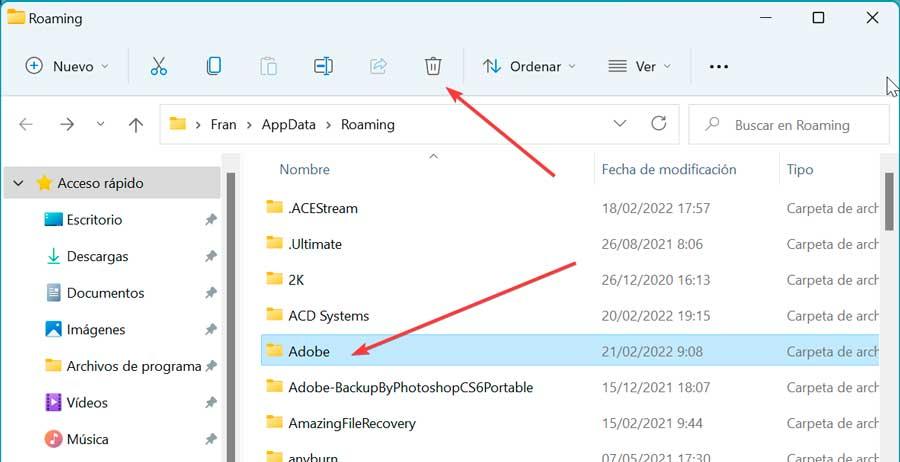
편집기에서 레코드 삭제
Windows 레지스트리 편집기에 액세스하여 몇 가지 간단한 조정을 수행할 수도 있습니다.
이렇게 하려면 실행 명령을 활성화하는 키보드 단축키 Windows + R을 누르기만 하면 됩니다. 여기에 regedit를 입력하고 Enter 또는 OK 버튼을 누릅니다. 나중에 다음 주소로 이동합니다.
HKEY_CURRENT_USER / SOFTWARE / Microsoft / Windows / Current Version / Explorer / Desktop / NameSpace
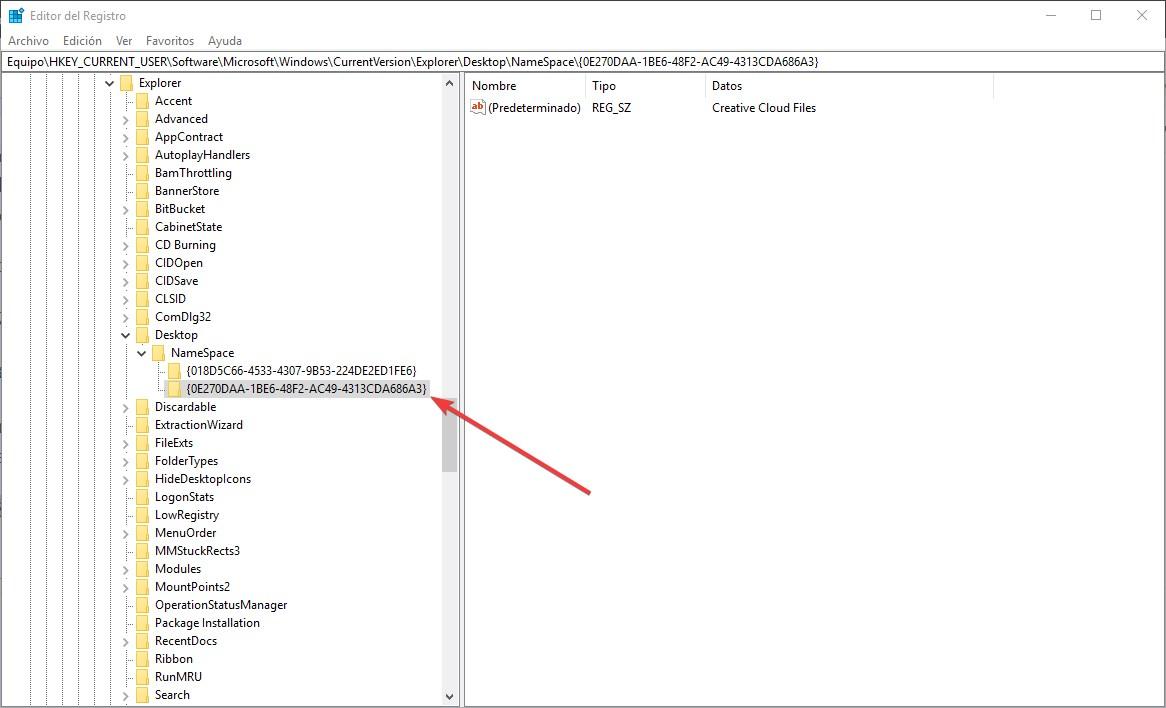
여기에서 값을 찾아야 합니다. “0E270DAA-1BE6-48F2-AC49-960EE002A5DE” 다음 스크린샷과 같이 오른쪽 버튼을 눌러 삭제합니다. 이 값이 제거되면 컴퓨터를 다시 시작하면 완전히 사라집니다.